电脑收到自己声音时应如何处理?
- 数码百科
- 2025-04-04
- 3
在使用电脑进行语音输入、视频聊天、录音或玩游戏时,突然听到电脑回放自己声音的场景可能会让人感到困惑。电脑收到自己声音的问题可能由多种原因引起,比如声卡驱动问题、音频设置错误、硬件故障等。本文将为您提供一系列解决方案,帮助您处理电脑收到自己声音的情况。
一、检查声音回放设备设置
1.确认是否使用正确的输出设备
当电脑出现回放自身声音的情况时,首先需要确认输出设备是否正确。请按照以下步骤操作:
1.右击电脑屏幕右下角的音量图标,选择“声音设置”。
2.在弹出的“声音设置”窗口中,检查“输出设备”是否为期望使用的设备,如外接扬声器或耳机。
2.调整扬声器或耳机的默认设备状态
如果确认输出设备无误,但问题依旧,您可能需要将扬声器或耳机设置为默认设备:
1.在“声音设置”中点击“选择扬声器默认值”。
2.选择对应的设备作为默认播放设备。
3.调整音频增强功能
某些音频增强软件可能会导致回声,您可以尝试关闭它:
1.右击任务栏的音量图标,选择“打开声音设置”。
2.点击“声音控制面板”链接。
3.在弹出的“声音”对话框中,切换到“增强”标签页,取消勾选不必要的增强选项。

二、检查录音设备设置
1.更改录音设备
有时候,电脑可能同时激活了录音和播放设备,导致回声问题。请按照以下步骤更改录音设备:
1.右击任务栏的音量图标,选择“打开声音设置”。
2.在“输入”部分,点击“选择默认的通信设备”。
3.选择正确的麦克风作为默认录音设备。
2.调整麦克风设置
麦克风的设置也会影响声音回放,您需要确保其设置正确:
1.在“声音设置”中点击“声音控制面板”链接。
2.选择“录制”标签页,右击您的麦克风设备并选择“属性”。
3.在“级别”标签页中调整麦克风的音量,避免过载。
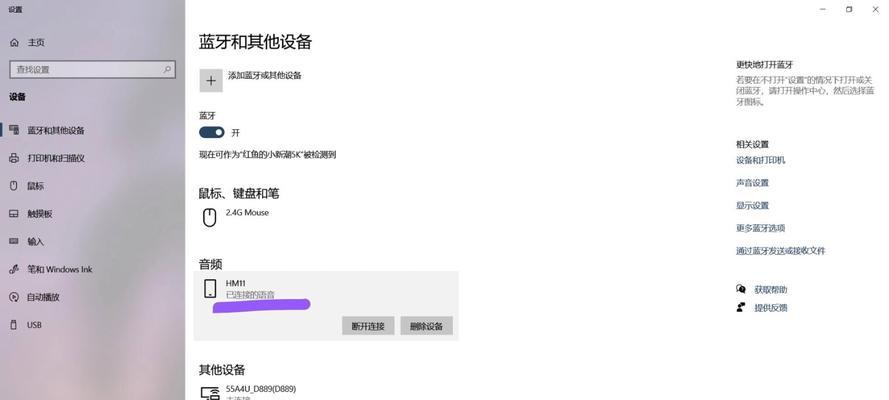
三、更新或重新安装声卡驱动程序
1.更新声卡驱动程序
驱动程序过时或损坏可能会导致声音问题。尝试更新声卡驱动程序:
1.打开“设备管理器”。
2.展开“声音、视频和游戏控制器”。
3.右击声卡设备,选择“更新驱动程序”。
2.重新安装声卡驱动程序
如果更新驱动程序未能解决问题,您可以尝试重新安装:
1.在“设备管理器”中,卸载声卡设备。
2.重启电脑,Windows将自动检测并安装声卡驱动。

四、检查物理连接与硬件问题
1.检查扬声器和麦克风的物理连接
检查扬声器和麦克风的连接是否正确,包括线缆、插头和接口:
1.确保所有连接都牢固可靠。
2.检查扬声器或耳机的线缆是否有损坏。
3.尝试使用其他扬声器或麦克风测试。
2.检查电脑内置麦克风(如果使用)
如果是使用电脑内置麦克风,可以尝试关闭内置麦克风并使用外接麦克风:
1.在“声音设置”中,更改默认设备为外接麦克风。
2.检查内置麦克风是否有损坏或灰尘。
五、使用第三方软件管理音频
1.使用专业音频软件
第三方音频软件可能提供更详细的设置选项,有助于解决问题:
1.下载并安装一款主流音频管理软件,如ASIO4ALL。
2.通过软件进行音频路由和设备管理。
2.优化音频延迟和缓冲设置
音频延迟和缓冲设置不当也会导致声音问题:
1.在音频软件中调整延迟和缓冲大小,以减少延迟。
2.确保音频接口和驱动程序与您的硬件设备兼容。
六、系统与软件设置的综合调试
1.检查操作系统的音频设置
操作系统的音频设置也可能影响声音回放:
1.确保音频服务正在运行。
2.检查“应用和功能”中是否有音频相关服务需要更新。
2.调试应用程序的音频设置
针对特定应用程序的音频设置进行调整:
1.打开有问题的应用程序。
2.访问其音频设置,调整扬声器和麦克风选项。
3.确保应用程序使用的是正确的音频设备。
结语
电脑收到自己声音的问题可能令人头疼,但通常可以通过仔细检查和调整设备设置、驱动程序和系统配置来解决。如果以上步骤都无法解决问题,建议咨询专业人士或联系硬件厂商的技术支持。希望本文的指导能帮助您快速解决问题,恢复电脑的正常声音输出和录制功能。
版权声明:本文内容由互联网用户自发贡献,该文观点仅代表作者本人。本站仅提供信息存储空间服务,不拥有所有权,不承担相关法律责任。如发现本站有涉嫌抄袭侵权/违法违规的内容, 请发送邮件至 3561739510@qq.com 举报,一经查实,本站将立刻删除。